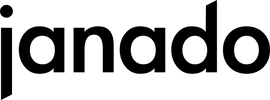Herzlich willkommen zu unserem Leitfaden zur Einrichtung deines neuen Chromebooks. Egal, ob du ein erfahrener Laptop-Nutzer bist oder dein erstes Chromebook in den Händen hältst, diese Schritt-für-Schritt-Anleitung wird dir helfen, dein neues Gerät schnell und einfach einzurichten. Wir führen dich durch alle grundlegenden Schritte und zeigen dir, wie du wichtige Sicherheitsoptionen einrichtest. Lass uns gemeinsam starten und dein Chromebook in Betrieb nehmen!
Vorbereitung
Bevor du mit der Einrichtung beginnst, stelle sicher, dass du folgende Dinge parat hast:
- Deine Google-Konto-Informationen (E-Mail-Adresse und Passwort). Falls du noch kein Konto hast, kannst du während der Einrichtung ein neues erstellen.
- WLAN-Zugangsdaten.
- Wenn du Daten von einem anderen Computer oder Gerät übertragen möchtest, halte es bereit.
Chromebook Konfiguration
- Einschalten:
- Drücke und halte die Ein-/Aus-Taste, bis das Chromebook startet.
- Chromebook Ersteinrichtung:
- Wähle im Begrüßungsbildschirm die gewünschte Sprache und Tastaturbelegung aus.
- Verbinde dich mit einem WLAN-Netzwerk, indem du das Netzwerk auswählst und das Passwort eingibst.
- Lies die Nutzungsbedingungen und Datenschutzerklärung von Google und stimme ihnen zu.
- Datenübertragung:
- Wenn du Daten von einem anderen Gerät übertragen möchtest, wähle die entsprechende Option aus.
- Folge den Anweisungen auf dem Bildschirm, um die Datenübertragung über Google Drive oder ein externes Speichergerät durchzuführen.
- Chromebook Sicherheitseinstellungen:
- Richte eine Bildschirmsperre ein, um dein Chromebook zu sichern. Wähle zwischen PIN, Passwort oder Muster.
- Optional: Aktiviere die Zwei-Faktor-Authentifizierung für zusätzlichen Schutz deines Google-Kontos.
- Google Konten einrichten:
- Melde dich mit deinem Google-Konto an oder erstelle ein neues Konto, falls du noch keines hast.
- Synchronisiere deine Daten wie E-Mails, Kontakte und Kalender mit deinem neuen Chromebook.
Nachdem du diese Schritte abgeschlossen hast, ist dein Chromebook einsatzbereit. Du kannst nun Apps aus dem Google Play Store herunterladen, deine Einstellungen anpassen und das Chromebook nach deinen Bedürfnissen nutzen. Viel Spaß!